
Test complet de Dr.Fone - Déverrouillage d'écran ( iOS ) et meilleure alternative

Se retrouver bloqué hors de son iPhone à cause d'un mot de passe oublié ou d'un échec de Face ID peut être un véritable cauchemar. C'est là qu'interviennent des outils comme Dr.Fone - Déverrouillage d'écran ( iOS ). Conçu pour supprimer différents types de verrouillages d'écran sur les appareils iOS , ce logiciel prétend aider les utilisateurs à retrouver l'accès sans problème. Mais Dr.Fone - Déverrouillage d'écran ( iOS ) fonctionne-t-il comme promis ?
Dans cette analyse détaillée de Dr.Fone - Déverrouillage d'écran ( iOS ), nous explorerons ses fonctionnalités, son prix, ses avantages et ses inconvénients, et vous expliquerons même son fonctionnement. Nous proposerons également une alternative fiable pour ceux qui recherchent plus de flexibilité.
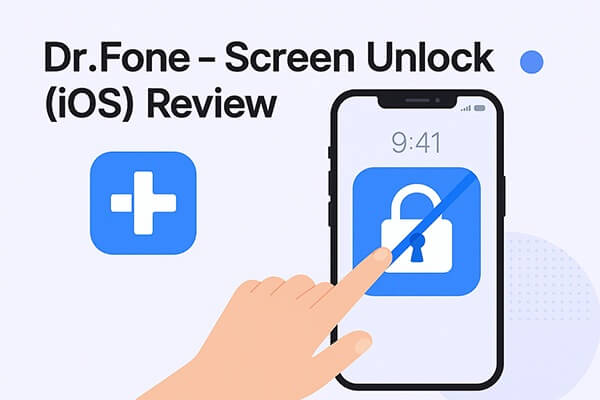
Dr.Fone - Déverrouillage d'écran ( iOS ) fait partie de la boîte à outils Dr.Fone. Conçu pour aider les utilisateurs à contourner différents types de verrouillage d'écran sur les appareils iOS , notamment les mots de passe à 4 ou 6 chiffres, Touch ID, Face ID, les restrictions de temps d'écran et la suppression de la MDM. Compatible avec la plupart des modèles d'iPhone et d'iPad, il fonctionne même si l'appareil est désactivé ou si le mot de passe est oublié.
Principales fonctionnalités de Dr.Fone - Déverrouillage d'écran ( iOS ) :
* Déverrouiller l'écran iOS : supprimez facilement tous les types de mots de passe de verrouillage d'écran, y compris les codes numériques, Touch ID et Face ID, sans avoir besoin d'un mot de passe.
* Supprimer le verrouillage d'activation iCloud : contournez rapidement le verrouillage d'activation iCloud sans le mot de passe d'identification Apple d'origine, vous permettant de réutiliser votre appareil.
* Supprimer l'identifiant Apple : supprimez l'identifiant Apple actuel de l'appareil, restaurant ainsi l'accès complet à tous les services et fonctionnalités Apple.
* Contourner les restrictions MDM : supprimez la configuration MDM (Mobile Device Management) de l'appareil, contournant ainsi complètement les restrictions au niveau de l'entreprise.
* Déverrouillage SIM : déverrouillez les iPhones verrouillés par l'opérateur, prenant en charge le passage à n'importe quel opérateur ou réseau sans avoir besoin de changer d'appareil.
* Supprimer le mot de passe du temps d'écran : supprimez les restrictions de temps d'écran et le contrôle parental sur l'iPhone sans saisir le mot de passe.
* Supprimer le cryptage de sauvegarde iTunes : décryptez rapidement les fichiers de sauvegarde iTunes, ce qui facilite la restauration du contenu de sauvegarde.
Avant d'acheter un outil, il est essentiel de comprendre ses avantages et ses inconvénients. Dr.Fone - Déverrouillage d'écran ( iOS ) est un outil reconnu qui présente des avantages et des inconvénients.
Avantages :
* Facile à utiliser, aucune connaissance technique requise, suivez simplement les étapes pour déverrouiller.
* Prend en charge une large gamme d'appareils et de versions iOS , y compris la dernière série iPhone 16 et iOS 26/18.
* Déverrouillez les verrouillages d'écran, les verrouillages d'activation iCloud, les restrictions MDM, le temps d'écran et plus encore.
* Assurer la sécurité sans plugins malveillants.
Inconvénients :
* L'essai gratuit a des fonctionnalités limitées et la version complète nécessite un paiement.
* Le processus de déverrouillage effacera les données.
* Le prix est un peu élevé.
Dr.Fone - Déverrouillage d'écran ( iOS ) est-il gratuit ? En bref : non, l'outil n'est pas entièrement gratuit. Bien que Dr.Fone propose une version d'essai gratuite, elle permet uniquement de prévisualiser certaines informations de l'appareil ou de vérifier la compatibilité. Pour supprimer le verrouillage d'écran, vous devrez acheter une licence valide.
Voici une répartition des options de tarification :
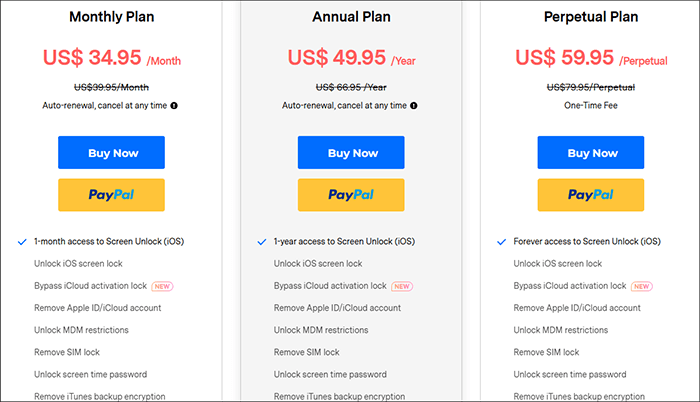
Le processus de déverrouillage d'un iPhone avec Dr.Fone - Déverrouillage d'écran ( iOS ) est très simple. Même sans expérience technique, vous pouvez suivre les étapes pour réaliser l'opération.
Voici un guide étape par étape :
Étape 1. Téléchargez et installez Wondershare Dr.Fone sur votre ordinateur. Après l'installation, ouvrez le logiciel et accédez à « Boîte à outils » > « Déverrouillage de l'écran » > « iOS » pour lancer l'outil dans une nouvelle fenêtre.
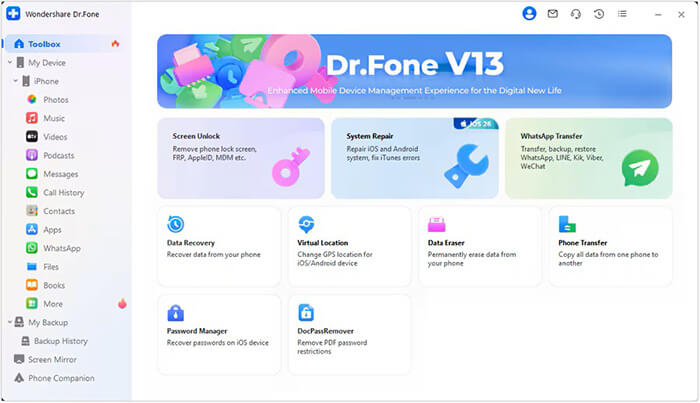
Étape 2. Cliquez sur le bouton « Déverrouiller l'écran iOS » dans la nouvelle fenêtre, puis cliquez sur « Démarrer » pour lancer le processus de déverrouillage.
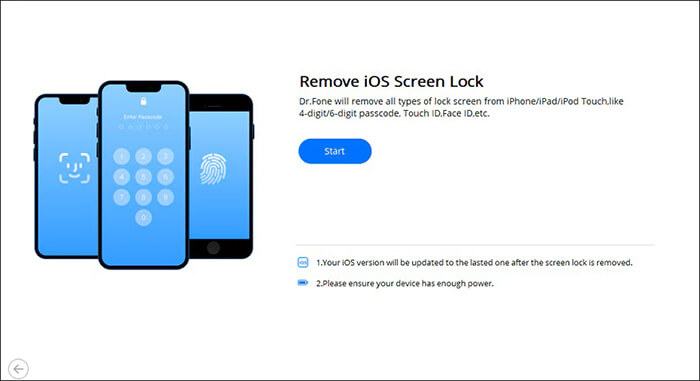
Étape 3. Suivez les instructions à l'écran pour activer le mode de récupération selon votre modèle. Si le mode de récupération ne fonctionne pas, cliquez sur « Essayer le mode DFU » pour obtenir des instructions.
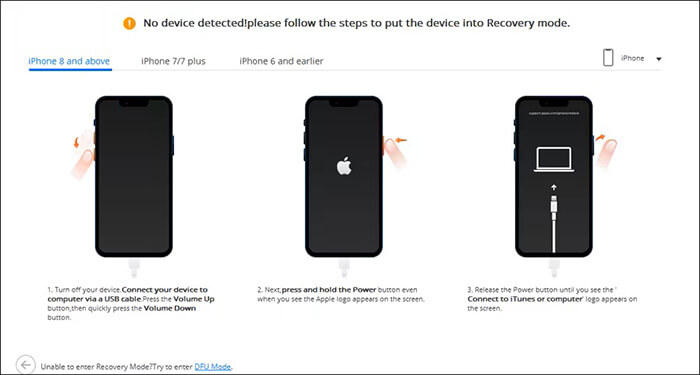
Étape 4. Une fois votre appareil en mode de récupération, le logiciel détectera automatiquement le modèle de votre appareil. Si nécessaire, ajustez le modèle et sélectionnez la version système appropriée, puis cliquez sur « Démarrer ». Le logiciel commencera à télécharger le firmware iOS nécessaire.

Étape 5. Une fois le firmware téléchargé, il sera vérifié. Après vérification, cliquez sur « Déverrouiller maintenant » pour lancer le processus de déverrouillage.
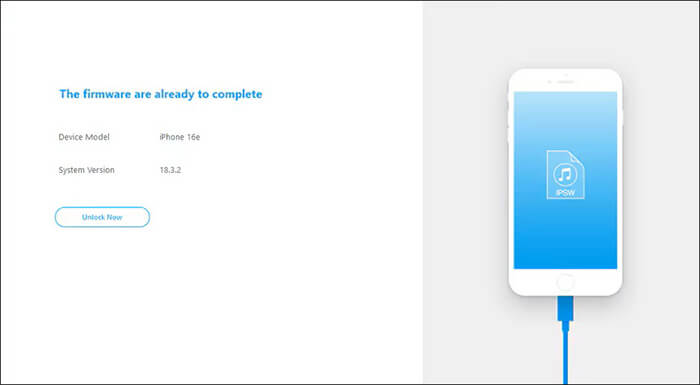
Étape 6. Un message vous demandera de confirmer le processus en saisissant le code requis. Après avoir saisi le code, cliquez sur « Déverrouiller » pour continuer.

Étape 7. Le processus de déverrouillage commencera et une barre de progression s'affichera à l'écran. Une fois l'appareil déverrouillé, cliquez sur « Terminé » pour terminer le processus. Si votre appareil est toujours verrouillé, cliquez sur « Réessayer » pour relancer le processus.

Si vous n'êtes pas entièrement satisfait de Dr.Fone ou le trouvez trop cher, iPhone Unlocker est une excellente alternative. Il offre des fonctionnalités similaires, comme la suppression du verrouillage de l'écran, le contournement de l'identifiant Apple et la réinitialisation du mot de passe du temps d'écran, etc. Il est tout aussi simple d'utilisation et compatible avec les dernières versions iOS . iPhone Unlocker est particulièrement apprécié pour son interface claire et sa rapidité d'exécution.
Principales caractéristiques de iPhone Unlocker :
Voici comment utiliser iPhone Unlocker pour déverrouiller votre iPhone sans mot de passe :
01 Lancez iPhone Unlocker et sélectionnez le mode « Déverrouiller l'écran par code ». Cliquez sur « Déverrouiller », puis sur « Démarrer » et connectez votre iPhone à votre ordinateur via USB.

02 Mettez votre iPhone en mode de récupération ou DFU. Le logiciel détectera automatiquement le modèle de votre appareil. Choisissez un emplacement pour le firmware, puis cliquez sur « Télécharger » pour lancer le processus.

03 Une fois le téléchargement terminé, cliquez sur « Déverrouiller » pour continuer. Lisez attentivement l'avertissement à l'écran, saisissez « 000000 » pour confirmer votre consentement, puis cliquez sur « Déverrouiller ».

04 En quelques minutes seulement, le code d'accès de l'écran de votre iPhone sera supprimé avec succès.

Q1. Dr.Fone - Screen Unlock ( iOS ) est-il sûr à utiliser ?
Oui, Dr.Fone - Déverrouillage d'écran ( iOS ) est généralement sûr à utiliser. Il a été développé par Wondershare, un éditeur de logiciels réputé fort de nombreuses années d'expérience dans les données mobiles et les outils système. Le logiciel est exempt de virus, signé numériquement et régulièrement mis à jour pour être conforme aux dernières normes iOS .
Q2. Dr.Fone - Screen Unlock ( iOS ) effacera-t-il les données de mon iPhone ?
Oui, le déverrouillage avec Dr.Fone - Déverrouillage d'écran ( iOS ) effacera toutes les données de votre iPhone . Assurez-vous de sauvegarder les données de votre iPhone avant de continuer.
Q3. Dr.Fone - Screen Unlock ( iOS ) est-il gratuit à utiliser ?
Non. Il propose un essai gratuit, mais vous devrez acheter une licence pour déverrouiller complètement votre appareil.
Cet avis sur Dr.Fone - Déverrouillage d'écran ( iOS ) démontre sa fiabilité pour les utilisateurs iOS confrontés à des problèmes de verrouillage d'écran. Compatible avec la plupart des appareils, il est accessible aux débutants et permet de déverrouiller l'écran en quelques minutes. Attention cependant : il est payant et efface toutes les données lors du déverrouillage.
Si vous recherchez un outil alternatif avec des fonctions similaires et une large compatibilité, iPhone Unlocker est une autre option intéressante qui mérite d'être explorée.
Articles connexes:
Test et meilleure alternative de Dr.Fone Screen Unlock pour Android
Test complet de Wondershare Dr.Fone pour la récupération de données iOS
Test de Wondershare Dr.Fone Data Eraser pour iOS : vaut-il la peine d'être acheté ?

 Déverrouillage du téléphone
Déverrouillage du téléphone
 Test complet de Dr.Fone - Déverrouillage d'écran ( iOS ) et meilleure alternative
Test complet de Dr.Fone - Déverrouillage d'écran ( iOS ) et meilleure alternative